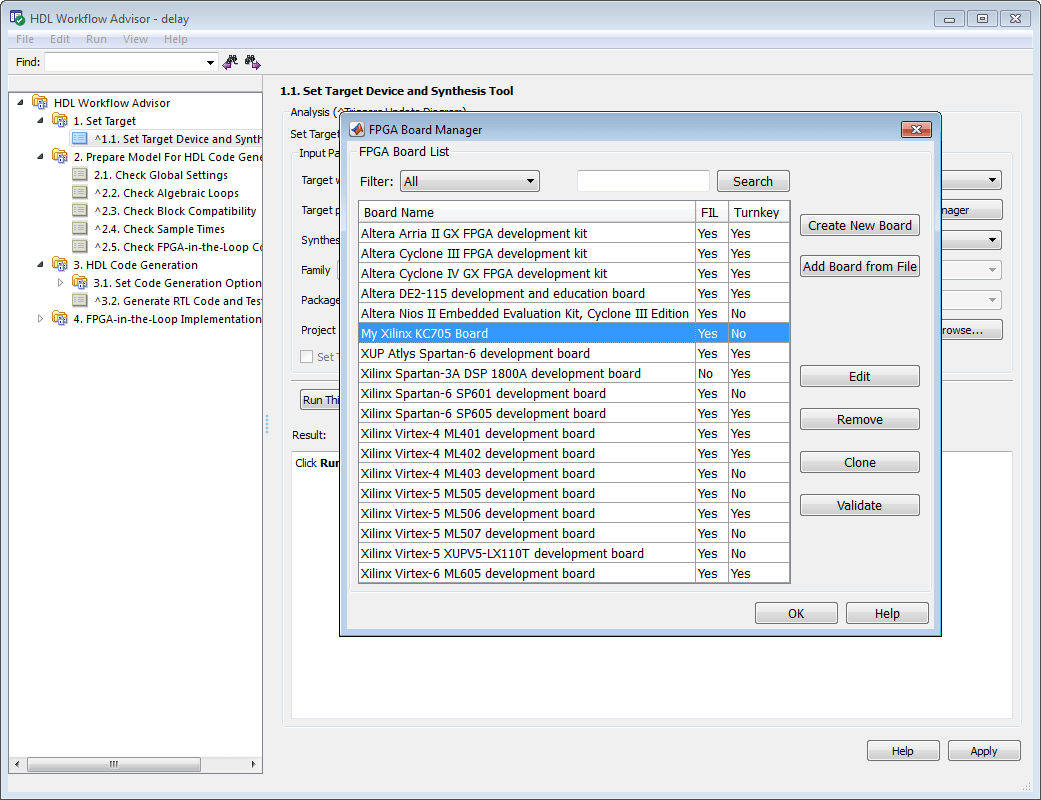Для цикл можно использовать собственную квалифицированную плату FPGA, даже если она отсутствует в предварительно зарегистрированном списке плат FPGA, поставляемом MathWorks®. С помощью мастера создания платы FPGA можно создать файл определения платы, описывающий пользовательскую плату FPGA.
В этом примере можно следовать рабочему процессу создания файла определения платы для Xilinx® KC705 плату оценки для использования с симуляцией FIL.
Проверьте спецификацию платы так, чтобы у вас была готова следующая информация:
Интерфейс FPGA к чипу Ethernet PHY
Имена и номера контактов синхроимпульса
Сброс имен и чисел контактов
В этом примере вам предоставляется необходимая информация. В целом этот тип информации можно найти в файле спецификаций платы. Этот пример использует плату оценки KC705 для Kintex-7 руководства пользователя FPGA, опубликованного Xilinx.
Для валидации необходимо иметь Xilinx или Altera® на вашем пути. Используйте hdlsetuptoolpath (HDL Coder), чтобы сконфигурировать инструмент для использования с MATLAB®.
Чтобы проверить программирование платы FPGA после добавления файла ее определения, подключите пользовательскую плату к компьютеру. Однако подключение платы не требуется для создания файла определения платы.
Запустите FPGA Board Manager путем ввода следующей команды в подсказке MATLAB:
>>fpgaBoardManager
Нажмите кнопку Create Custom Board, чтобы открыть мастер создания платы FPGA.
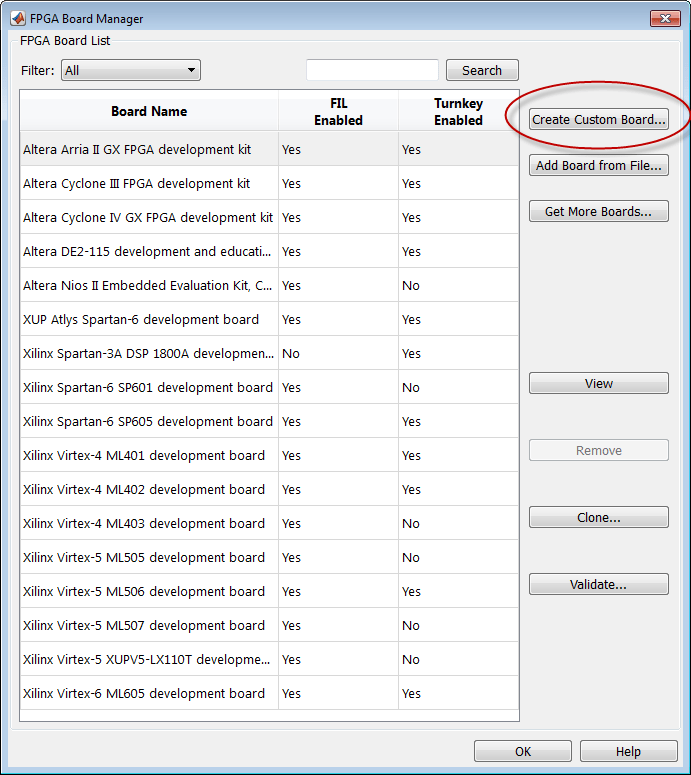
На панели «Основные сведения» введите следующую информацию:
Board Name: Введите «My Xilinx KC705 Board»
Vendor: выбора Xilinx
Family: выбора Kintex7
Device: выбора xc7k325t
Package: выбора ffg900
Speed: выбора -2
JTAG Chain Position: выбора 1
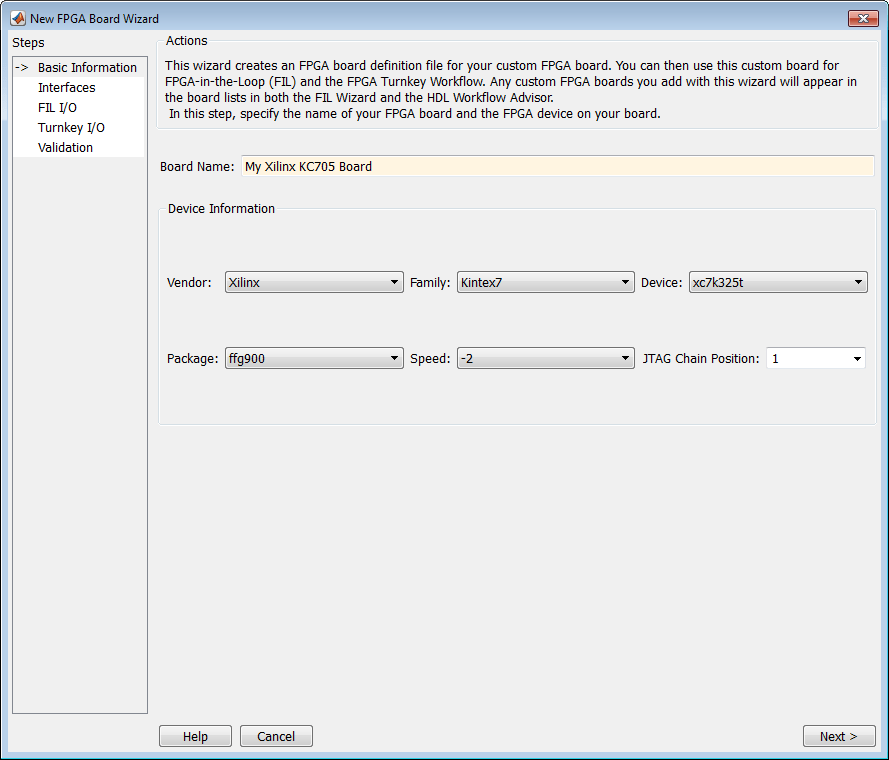
Только что введенная информация содержится в KC705 Analysis Board для Kintex-7 Руководства пользователя FPGA.
Нажмите Next.
На панели «Интерфейсы» выполните следующие задачи.
Выберите FIL Interface. Эта опция необходима для использования платы с FPGA в цикле.
Выберите GMII в поле PHY Interface Type (Тип интерфейса PHY). Эта опция указывает, что встроенная плата FPGA подключена к чипу Ethernet PHY через интерфейс GMII.
Оставьте опцию User-defined I/O в разделе FPGA «Интерфейс под ключ» очищенной. Рабочий процесс FPGA под ключ не является особым вниманием этого примера.
Clock Frequency: Enter 200. Эта плата KC705 Xilinx имеет несколько источников синхроимпульса. Синхроимпульс 200 МГц является одной из рекомендуемых тактовых частот для использования с интерфейсом Ethernet (50, 100, 125 и 200 МГц).
Clock Type: выбора Differential.
Clock_P Pin Number: Ввод AD12.
Clock_N Pin Number: Ввод AD11.
Clock IO Standard - Оставить пустым.
Reset Pin Number: Ввод AB7. Это значение обеспечивает глобальный сброс в FPGA.
Active Level: выбора Active-High.
Reset IO Standard - Оставить пустым.
Вы можете получить всю необходимую информацию из спецификации проекта платы.
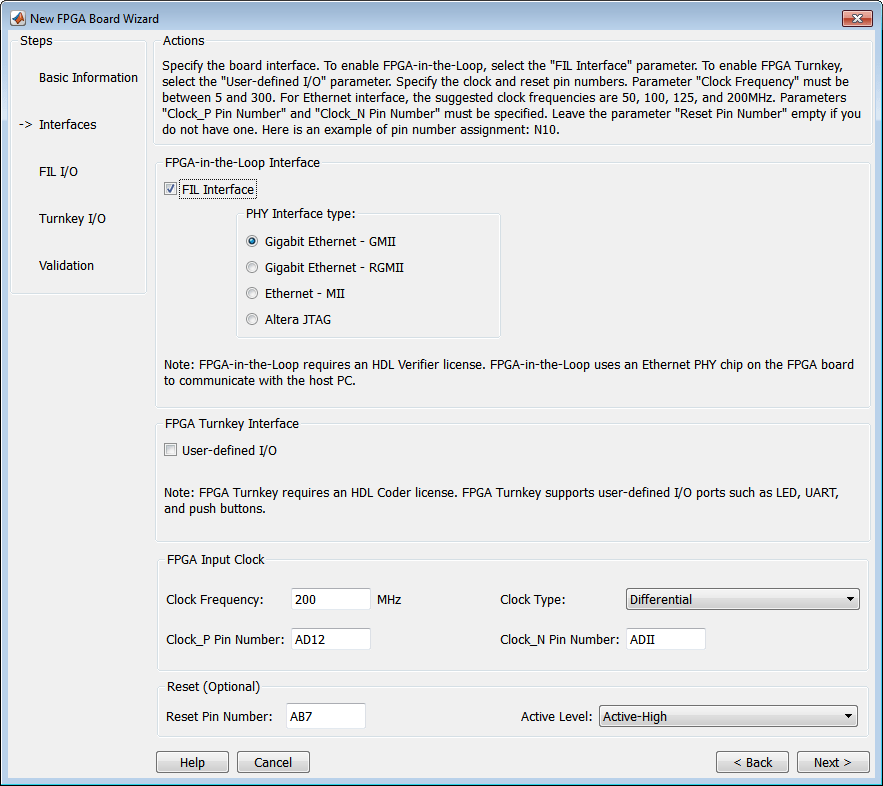
Нажмите Next.
На панели FILI/O введите номера для каждого контакта FPGA. Эта информация необходима.
Номера контактов для сигналов RXD и TXD вводятся от наименее значащей цифры (LSD) до самой значащей цифры (MSB), разделенной запятыми.
| Для имени сигнала... | Введите номер контакта FPGA... |
|---|---|
| ETH_COL | W19 |
| ETH_CRS | R30 |
| ETH_GTXCLK | K30 |
| ETH_MDC | R23 |
| ETH_MDIO | J21 |
| ETH_RESET_n | L20 |
| ETH_RXCLK | U27 |
| ETH_RXD | U30, U25, T25, U28, R19, T27, T26, T28 |
| ETH_RXDV | R28 |
| ETH_RXER | V26 |
| ETH_TXD | N27, N25, M29, L28, J26, K26, L30, J28 |
| ETH_TXEN | M27 |
| ETH_TXER | N29 |
Щелкните Дополнительные опции (Advanced Options), чтобы развернуть раздел.
Проверьте опцию Generate MDIO module to override PHY settings.
Эта опция выбирается по следующим причинам:
На KC705 плате Xilinx имеются перемычки, которые конфигурируют устройство Ethernet PHY в режиме MII, GMII, RGMII или SGMII. Поскольку в этом примере используются интерфейсы GMII, плата FPGA не работает, если устройства PHY установлены в неправильном режиме. Когда выбрана опция Generate MDIO module to override PHY settings, FPGA использует шину ввода/вывода данных управления (MDIO), чтобы переопределить настройки перемычки и сконфигурировать чип PHY в правильном режиме GMII.
Эта опция в настоящее время применяется только к устройству Marvell Alaska PHY 88E1111 и эта KC705 плата использует устройство Marvel.
PHY address (0 – 31): Enter 7.
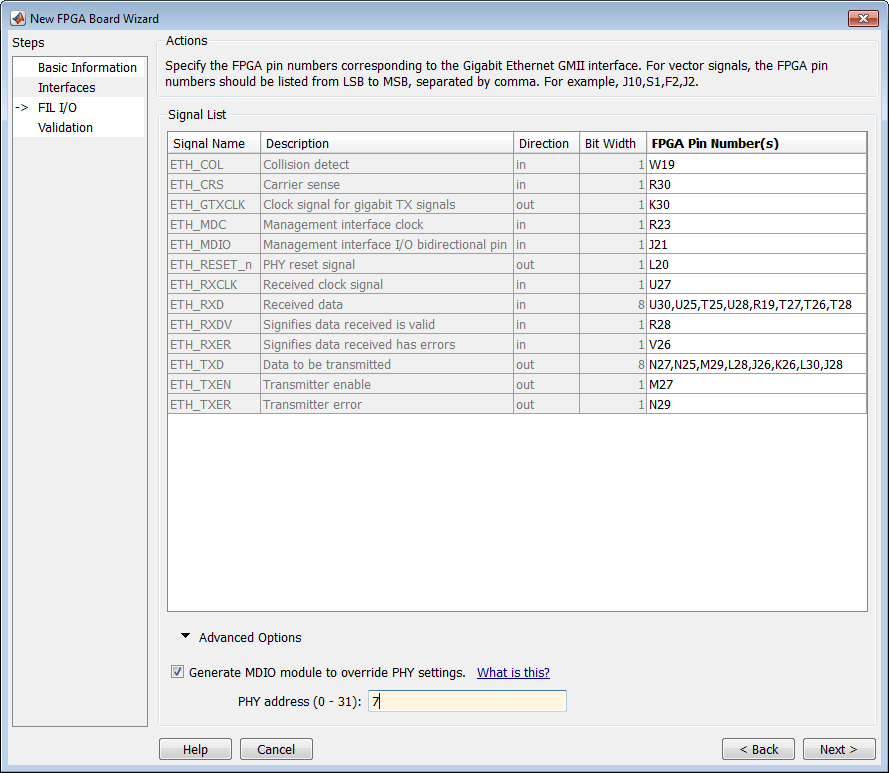
Нажмите Next.
Этот шаг предоставляет тест валидации для проверки правильности введенной информации путем выполнения косимуляции FPGA в цикле. Вам нужен Xilinx ISE 13.4 или более поздние версии, установленные на том же компьютере. Этот шаг является необязательным, и вы можете пропустить его, если хотите.
Примечание
Для валидации иметь в пути Xilinx или Altera. Используйте hdlsetuptoolpath (HDL Coder), чтобы сконфигурировать инструмент для использования с MATLAB.
Чтобы запустить этот тест, выполните следующие действия.
Проверьте опцию Run FPGA-in-the-Loop test.
Если плата подключена, проверьте опцию Include FPGA board in the test. Необходимо указать IP-адрес платы FPGA. Этот пример предполагает, что плата KC705 Xilinx подключена к хосту-компьютеру и имеет IP-адрес 192.168.0.2.
Нажмите Run Selected Test(s). Тесты занимают около 10 минут.
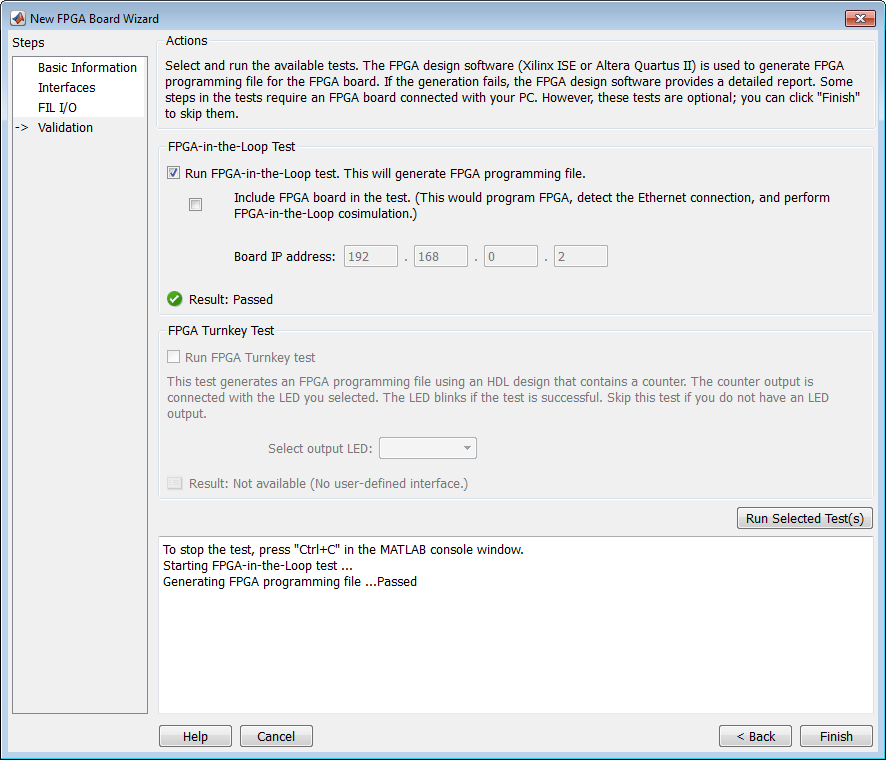
Щелкните Finish для выхода из мастера создания платы FPGA. Открывается Save As диалоговое окно, в котором запрашивается местоположение файла определения платы FPGA. В данном примере сохраните как C:\boardfiles\KC705.xml.
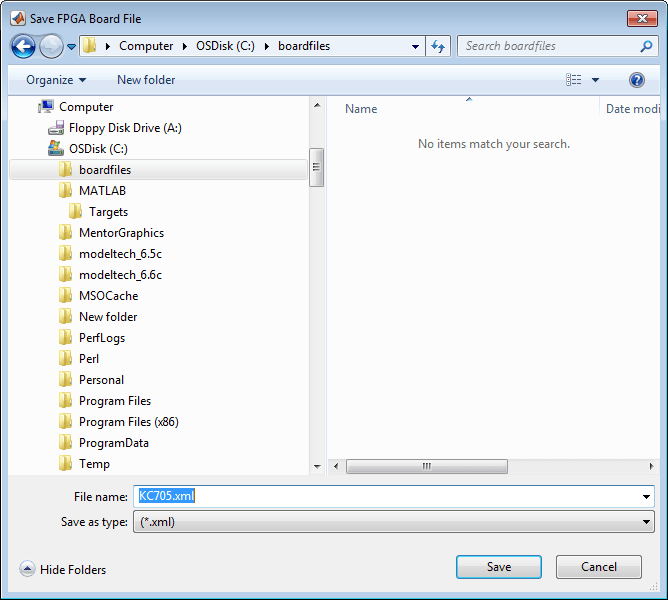
Щелкните Save, чтобы сохранить файл и выйти.
После сохранения файла определения платы возвращается к менеджеру платы FPGA. Теперь в Списке плат FPGA отображается новая определенная плата.
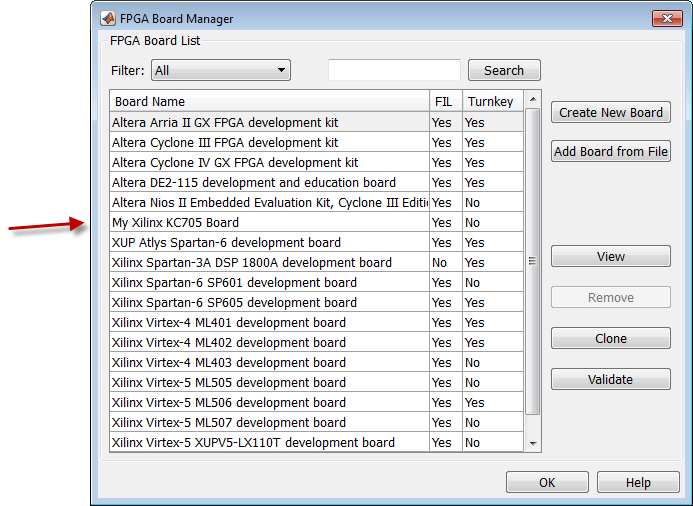
Нажмите OK, чтобы закрыть диспетчер плат FPGA.
Новую плату можно просмотреть в списке плат либо из мастера FIL, либо из HDL Workflow Advisor.
Запустите мастер FIL из подсказки MATLAB.
>>filWizard
Плата KC705 Xilinx появится в списке плат, и ее можно выбрать для симуляции FPGA в цикле.
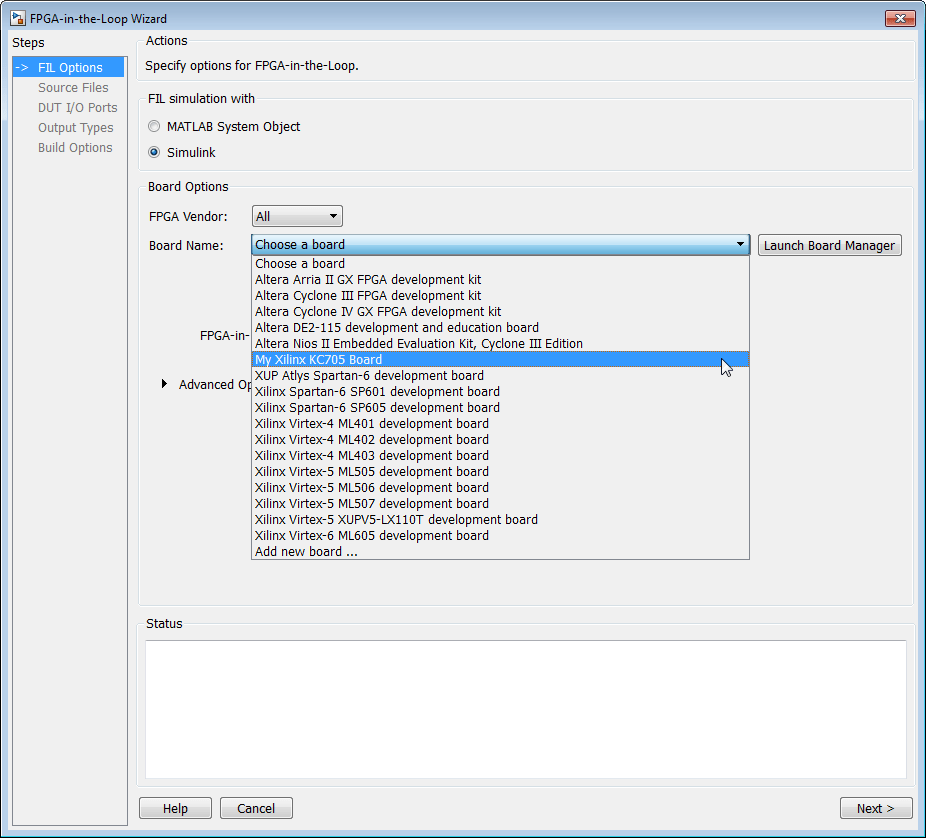
Запустите HDL Workflow Advisor.
На шаге 1.1 выберите FPGA-in-the-Loop и нажмите Launch Board Manager.
Плата KC705 Xilinx появится в списке плат, и ее можно выбрать для симуляции FPGA в цикле.